Synthèse des projets BIM Construction - Action Collective ATLAS -
Tarif affiché : intra+ d'infos sur le site Atlas : https://campus.opco-atlas.fr/thematiques/bim/84
Besoin d’adapter cette formation à vos besoins ?
N’hésitez pas à nous contacter afin d’obtenir un devis sur mesure !
Formation créée le 21/12/2021. Dernière mise à jour le 10/12/2024.
Version du programme : 1
Programme de la formation Version PDF
A l’issue de ce module, le stagiaire sera capable de réaliser la synthèse technique de modèles BIM.
Objectifs de la formation
- Compiler les modèles numériques
- Utiliser les outils pour identifier, analyser et communiquer les conflits
- Organiser la synthèse BIM
Profil des bénéficiaires
- Ingénieurs d’études
- Responsables de cellule synthèse
- Coordonnateurs d’études
- Chefs de projet en maîtrise d’œuvre
- Architectes
- Avoir une expérience en coordination de projets de construction
- Avoir l’expérience d’un projet en BIM
Contenu de la formation
-
Présentation de Navisworks
- Introduction
- Navisworks manage
- Navisworks Simulate
- Navisworks Freedom
-
Les types de fichiers Navisworks
- NWC (fichiers cache)
- Format de fichier NWF
- Format de fichier NWD
-
Ajouter et fusionner des fichiers
- Ajouter
- Fusionner
- Actualiser les données
-
Navigation et options
- Naviguer dans une scène Navisworks
- Les options de fichier
- Les options globales
- Les éditeurs d’options
- La barre d'état
- Gestion de l'interface et des fenêtres
-
Points de vue et affichage
- Enregistrer un point de vue
- Animation de points de vue
- Choix des styles de rendu
- Changer l'arrière-plan
- Découpage de votre modèle à l'aide de la coupe
- Les gizmos
- Grilles et niveaux
-
L'onglet vérification
- Mesurer
- Annoter
- Etiquettes et commentaires
-
Liens, étiquettes et commentaires
- Ajouter des commentaires
- Ajouter des étiquettes
- Ajouter des liens aux éléments
-
Manipuler les éléments
- Sélectionner des éléments
- Les Jeux de sélection
- La fenêtre Propriétés
- Les Jeux de recherche
- Afficher / Masquer
- Remplacer et déplacer
-
Le profileur d'apparence
- Cibler des éléments par propriétés
- Cibler des éléments par jeux
-
Exporter et publier
- Publication d'un NWD
- Les options de publications
- Publier des points de vue au format HTML
- Exporter une image
- Exporter une animation
-
Interaction avec Revit et Regarder
- Regarder
- Basculement Revit/Navisworks
-
La fenêtre Clash Détective
- Le groupe de fonction Tests
- L’onglet Sélectionner
- L’onglet Règles
- L’onglet Résultats
- L’onglet Rapports
-
Exemple d’utilisation
- Régler et exécuter une analyse de conflits
- Visualiser un point de conflit
- Analyser et grouper des conflits
- Filtrer les résultats
- Exporter le rapport de conflits
-
Création d'un planning sous MS Excel ou MS Project
- Création puis importation d'un planning
-
Tour d’horizon de la fenêtre TimeLiner
- Tâches
- Source de données
- Configurer
- Simuler
-
Rattacher des éléments du modèle à son phasage
- Attacher la sélection actuelle
- Attacher la recherche actuelle
- Attacher le jeu
- Ajouter des éléments à une phase en contenant déjà
-
Animation de phasage
- Présentation des colonnes Animation, Script et comportement
- Gestion de l’animation des éléments - Translation, Echelle, Rotation et apparence
- Gestion de la caméra
-
Scripts d'animation dans un phasage
- Création d’un script d’animation
- Contrôler les animations avec des scripts durant un phasage
-
Exportation du phasage en video
- Paramètre du texte du TimeLiner
- Paramètres d’export
-
Exemple d’utilisation
- Cas pratique sur un fichier support ou un fichier client
-
Navigateur de feuille
- Présentation du navigateur de feuille
- Préparer les feuille
- Rechercher un élément d'une vue à une autre
-
Le DataTools
- Importer des métadonnées utilisateur depuis Excel
-
Comparaison de modèle
- Mettre en lumière les différences entre plusieurs versions d'un fichier
-
La fenêtre Autodesk Rendering
- Lumières artificielles et naturelle (soleil)
- L'environnement
- Les matériaux
-
Rendus
- En local ou sur le cloud
Formateurs agréés par Autodesk® sur chaque dernière version du logiciel, ayant travaillé en bureau d’études et disposant de plusieurs années d’expérience de la formation CAO pour les professionnels
- Feuilles de présence.
- Questions orales ou écrites (QCM).
- Mises en situation.
- Formulaires d'évaluation de la formation.
- Certificat de réalisation de l’action de formation.
- Qualification des attentes et du niveau du stagiaire en amont de la formation (audit téléphonique) et planification du parcours de formation.
- Une station de travail par personne équipée d’Internet, 4 stagiaires minimum et 12 maximum par session.
- Salle de formation équipée d’un vidéoprojecteur.
- Formation en présentiel, ou visioconférence, ou mixte.
- Alternance d’exposés théoriques et de travaux d’application sur des cas concrets sélectionnés par le formateur et/ou par l’entreprise.
- Remise d’un support pédagogique en format numérique.
- Prise en compte du handicap : échange en amont de la formation pour organiser des adaptations éventuelles.